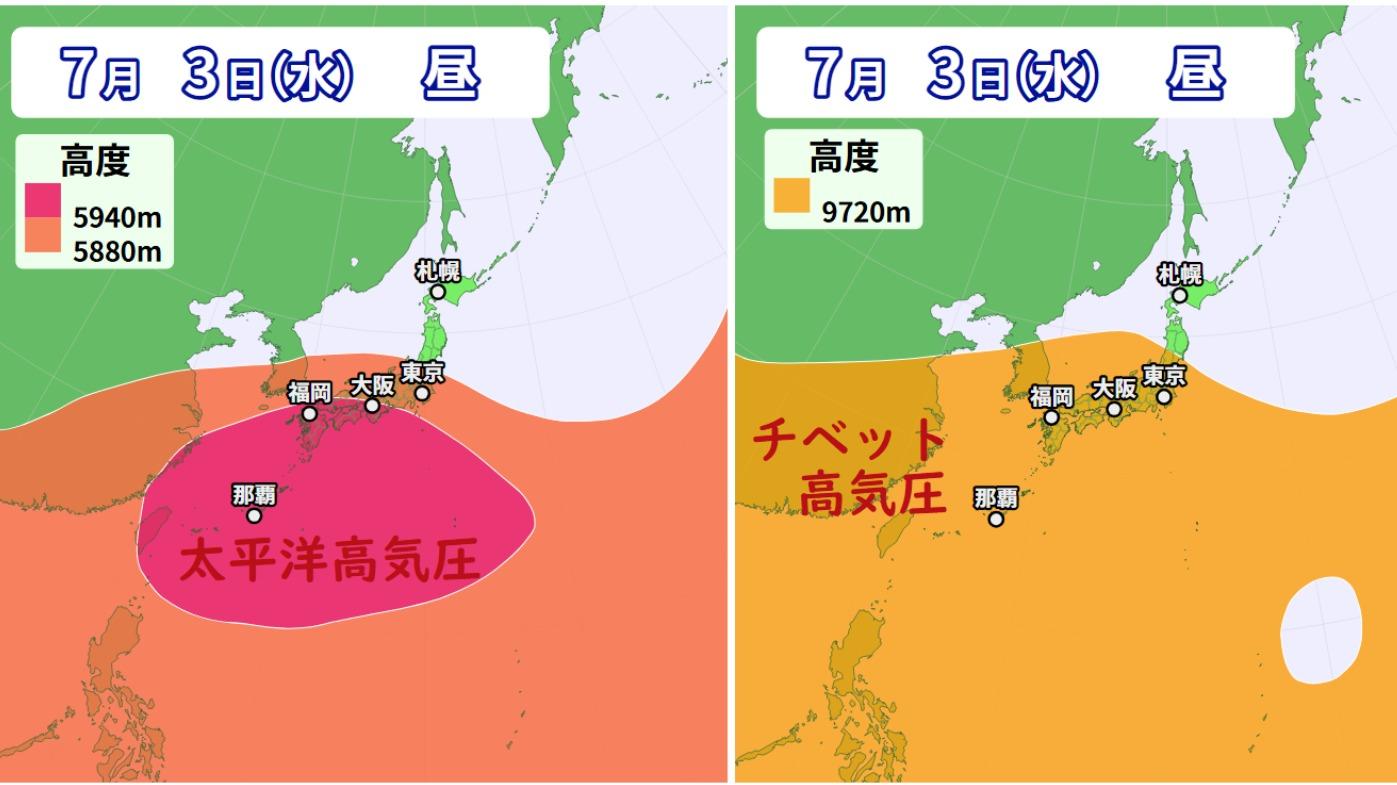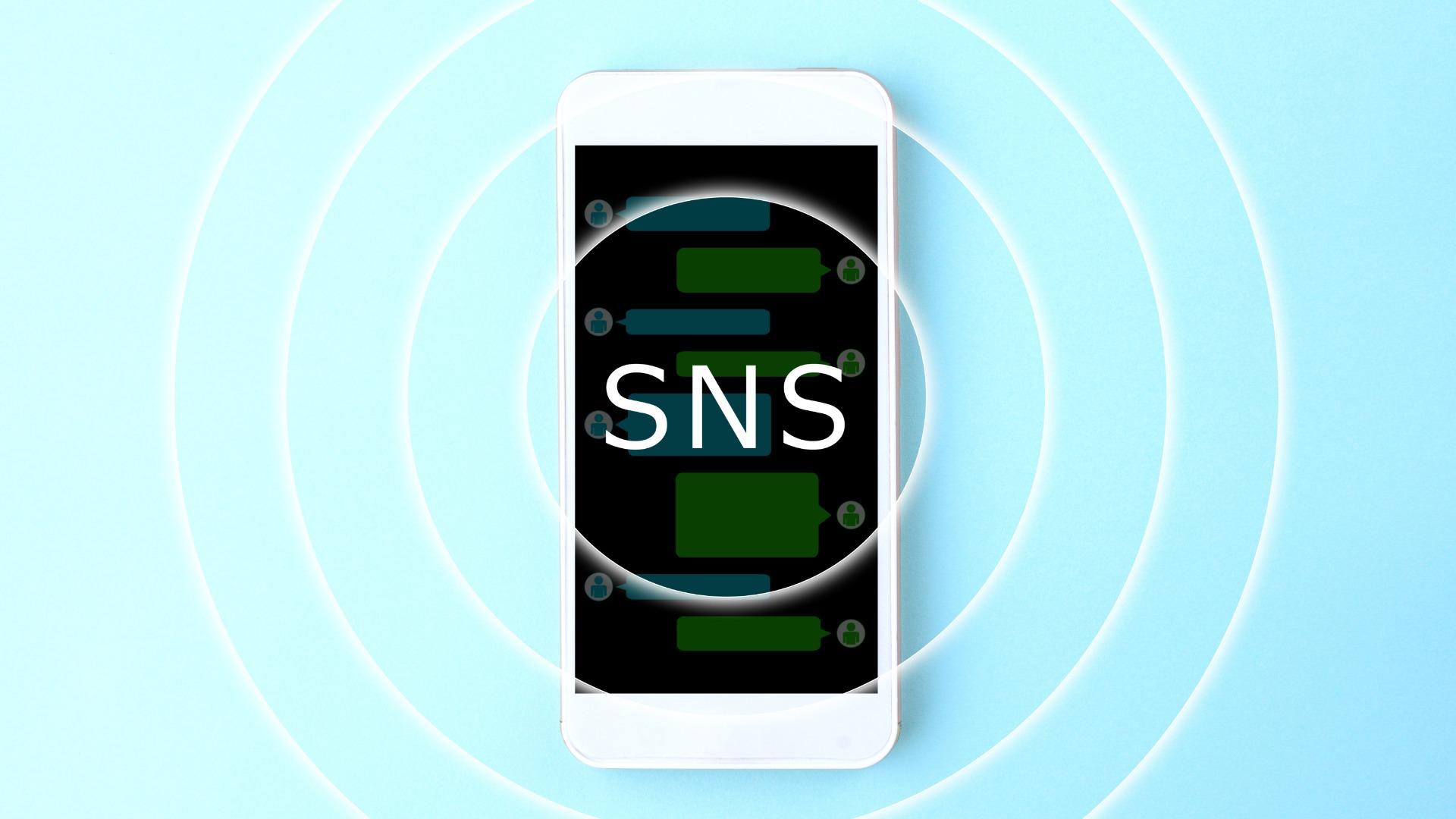【音声配信】すぐ使える!ポッドキャストの基本的な使い方を徹底解説!【アプリ iPhone】

どうもソウタです!
今回は「ポッドキャストアプリの使い方」というテーマでiPhone純正のポッドキャストアプリについて、基本的な使い方を詳しく解説していきたいと思います。
記事を読んでいるあなたは
- 「ポッドキャストって何?」
- 「どんな番組があるの?」
このように思うことが多いのではないでしょうか?
そんなあなたの疑問をスッキリ解消します。
ポッドキャストは音声配信アプリで、英語学習などの教育コンテンツからお笑いなどのエンターテイメント、音楽、ビジネスまで、幅広いカテゴリのトークや番組を聴くことができるアプリです。
また、お気に入りの番組をフォローしたり、聴き直したいエピソードを保存したりなど、自分の興味に応じたカスタマイズもできるので、とても便利に使えますよ。
ということで、本記事ではポッドキャストアプリの使い方を基本から詳しく解説していきます。
この記事を最後まで読めば、ポッドキャストアプリを一通り使いこなせるようになるでしょう。
基本的な聴き方はもちろん、お気に入りの番組やエピソードの保存方法まで解説しますので、必ず最後まで読んでみてくださいね。
それではどうぞ!
YouTubeでも解説しています
①基本的な聴き方

まずは、基本的な聴き方について、解説していきます。
紫色のポッドキャストアプリを開くと、画面下に4つのタブが表示されます。
「ホーム」にはおすすめや人気番組、最近再生した項目などが表示され、「見つける」には新作や注目作品のほか、トップ番組やトップエピソードなど、人気のある番組をチェックしたり、ニュース、お笑いといったジャンル別のおすすめ番組を確認したりできます。
初めてポッドキャストアプリを開いた人や興味に合う番組を探したい人は「見つける」から気になる番組やエピソードを探してみましょう。
「ライブラリ」では自分がフォローしている番組や保存・ダウンロードしたエピソードが確認できます。
毎週聴いている番組のエピソードが更新された時やあらかじめ保存・ダウンロードしておいたエピソードを聴く時に使います。
「検索」はキーワードで番組やエピソードを検索したり、ジャンルごとのトップエピソードや新番組を確認したりすることができます。
コメディやビジネス、アート、レジャーなど、たくさんのジャンルがあるので気になるジャンルをのぞいてみましょう。
ここまで紹介した中から聴いてみたいエピソードが見つかったら、そのエピソードをタップし、再生ボタンをタップします。
番組をタップした場合は、スクロールすると下にエピソードがいくつか表示されるので、聴きたいエピソードの下にある「〇〇分」という表示をタップします。
タップするとトークが始まるとともに、画面下部にそのエピソードの再生バーが表示されます。
この再生バーではエピソードの一時停止や再生、30秒スキップなどができます。
スキップ時間は10〜60秒の中で変更することもできますよ。
スキップ時間の設定方法をご紹介します。
「設定」アプリをタップして「ポッドキャスト」をタップします。
「スキップボタン」という項目の「進む」をタップするとスキップ時間を自由に変更できるので好きな秒数で設定しましょう。
また、聞き逃した部分を戻ることもでき、「進む」の下の「戻る」をタップすると同様に好きな秒数を選択できるので、設定してみてください。
ポッドキャストアプリに戻り、再生中のエピソードの再生バーをタップすると、エピソードの詳細が表示されます。
ここではエピソード全体の時間がバーで表示されているので、トータルの再生時間を確認できるほか、左右にスライドして好きなところから聴くこともできます。
その下には再生速度を0.75倍速から2倍速にまで設定したり、先ほど設定した
- 戻る
- スキップ機能
- 再生・停止ボタン
などといった各種操作ができます。
また、三日月マークをタップすると5分から1時間までのタイマーを設定して、ポッドキャストを再生することもできます。
「現在のエピソードの終了時」にも設定できるので、聴きながら眠りにつきたい時に最適ですよ。
その下には音量の調整バーがあります。
その更に下にある中央にあるAirPlayマークをタップするとネットワークに接続しているAirPlay対応デバイスが表示され、例えばスピーカーをタップするとそのスピーカーからポッドキャストを聴くことができます。
iPhoneを常に持ち運ばなくても様々なデバイスでポッドキャストが聴けて便利です。
また、右側のリストマークをタップすると、再生を続けた場合の次のエピソードが表示されます。
ここまでで、基本的なポッドキャストの聴き方を紹介しました。
ポッドキャストはバックグラウンド再生に対応しているので、
アプリを閉じて他の操作をしながらや、画面をオフにした状態でも聴き続けられます。
ポッドキャストを再生した状態で画面をロックし、画面をタッチすると画面下部にポッドキャストの操作画面が出てくるので、画面ロックを解除しなくても再生や停止、スキップなどの操作ができます。
移動中やウォーキング、家事をしながらなど、さまざまなシーンにおいてラジオ感覚でポッドキャストを楽しみましょう。
②お気に入りの番組をフォローする方法

次に、お気に入りの番組をフォローする方法をご紹介します。
お気に入りの番組をフォローしておくことで新しいエピソードが配信された時に通知され、あらかじめ設定しておくことで新しいエピソードを自動ダウンロードすることができます。
ライブラリから簡単に番組へアクセスできるようにもなるので、快適に番組を楽しむためにも、フォロー機能を活用していきましょう。
番組をフォローする方法は次の通りです。
- フォローしたい番組をタップ
- 右上の「+フォロー」をタップ
フォローした番組を確認したい場合は、ライブラリ内の「番組」をタップすると一覧で表示されます。
フォローした番組の新しいエピソードの通知を受け取りたい場合は、次の手順で設定しましょう。
- 「設定」アプリの「ポッドキャスト」をタップ
- 「通知」をタップしてオンにする
- 「ポッドキャスト」アプリの「ライブラリ」をタップ
- 「番組」から通知設定したい番組を選んでタップ
- 右上の「…」をタップし「設定」をタップ
- 通知をオンにする
フォローを解除したい場合は、解除したい番組をタップして右上の「…」をタップすると「番組のフォローを解除」とあるので、ここからフォローを解除できます。
番組をフォローしておくことで、あなたの好みに基づいて関連する番組やエピソードなどをポッドキャストが提案してくれることもあります。
自分好みにカスタマイズして、ニュースやエンターテイメントを快適に楽しみましょう。
③エピソードを保存・ダウンロードする方法
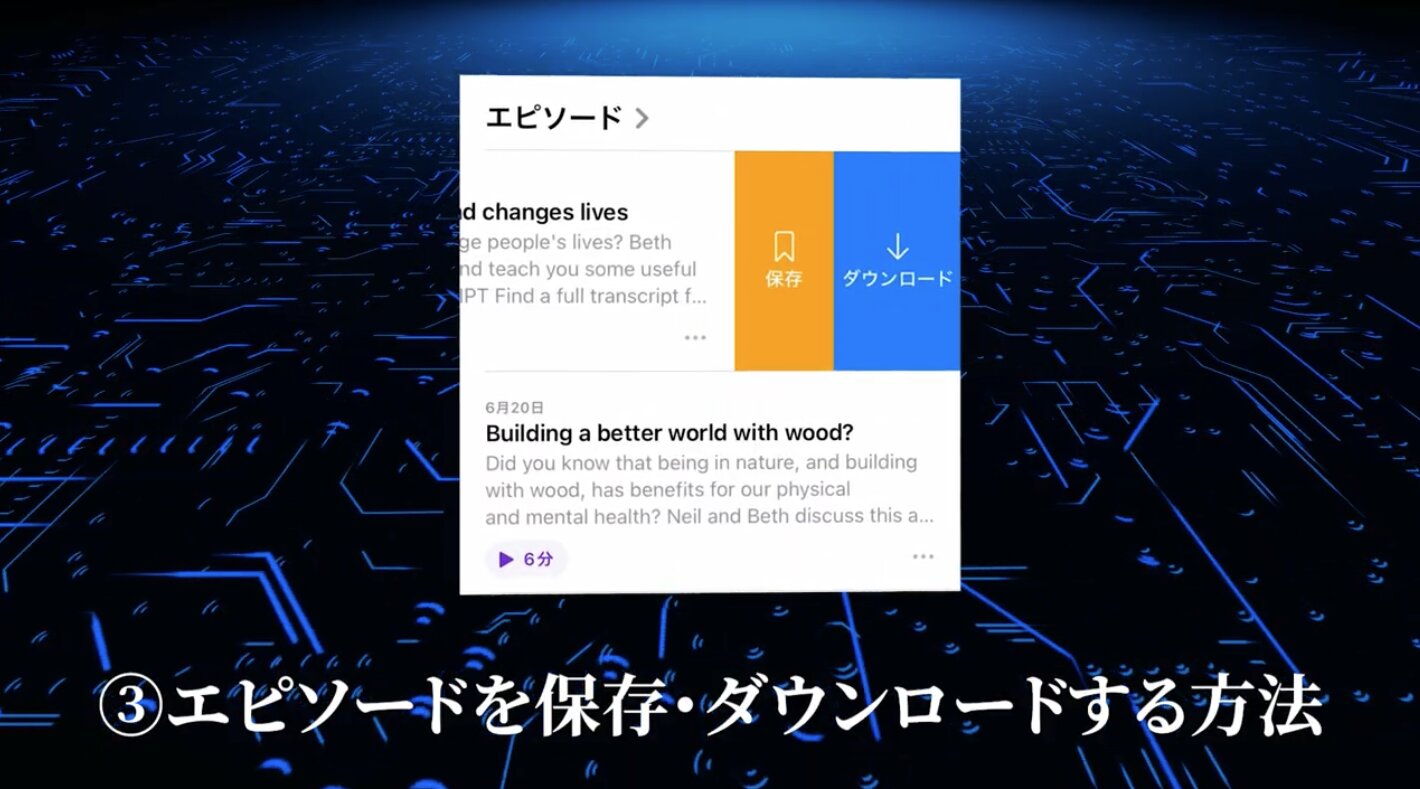
続いて、エピソードを保存・ダウンロードする方法をご紹介します。
エピソードをあらかじめ保存やダウンロードしておくと、Wi-Fiやモバイルデータ通信が利用できない環境でもエピソードを再生できるほか、バッテリーやモバイルデータ通信の節約にも繋がります。
また、お気に入りのエピソードだけをまとめて聴くこともできるので、好みに応じた聴き方もできて便利ですよ。
ポッドキャストにはフォローした番組のエピソードを自動でダウンロードする機能があります。
まずはフォローしている番組のエピソードを自動でダウンロードする設定方法を確認しましょう。
「設定」アプリの中から「ポッドキャスト」をタップし、「自動ダウンロード」の「自動的にダウンロード」をタップします。
番組のすべての新しいエピソードをダウンロードする設定から、1番組につき最新のエピソードのみをダウンロードする設定まで、希望に応じて選べますのでお好みのものを選びましょう。
一点注意すべきなのは、たくさんダウンロードするとその分iPhoneの容量を消費してしまうので、必要な分だけをダウンロードする設定にしておくことが大切です。
ダウンロードする際にモバイルデータ通信を使用しても良い場合は、「モバイル通信経由を許可」をオンにしておきましょう。
モバイル通信でのダウンロードをオンにする場合でも、大容量のエピソードが勝手にダウンロードされるのが心配という場合は、「ダウンロード」項目の「モバイル通信ダウンロード」をタップし、「200MB以上のときは確認」や「常に確認」などを選択しておくと勝手に大容量のモバイルデータ通信が消費されずに済むので安心です。
これで、フォロー中の番組に新たなエピソードが追加された際に、自動でダウンロードする設定ができました。
フォローしていない番組のエピソードを手動で保存・ダウンロードする場合はポッドキャストアプリから保存・ダウンロードしたいエピソードを左にスワイプすると、「保存」と「ダウンロード」が表示されるので、好きな方を選んでタップします。
保存は再生しても自動で削除されず、エピソードをストックしていけます。
ダウンロードは設定をしておくことで、
再生から24時間経過すると自動で削除してくれます。
再生後も定期的に聴き直したい場合は、ダウンロードではなく
保存を選択するようにしましょう。
ダウンロードしたエピソードを再生後、自動で削除する設定は
「設定」アプリの「ポッドキャスト」内で
「ダウンロード」項目内の「再生済みのダウンロードを削除」をオンにしておけばOKです。
ここをオフにすると手動で削除していく手間が発生しますので、注意してください。
まとめ ポッドキャストアプリで日常生活がもっと便利に
ここまで記事を読んでいる方は、ポッドキャストアプリの使い方を完全にマスターしました。
ポッドキャストはダウンロードしておけばオフラインでも再生でき、
スマホをロックした状態や他の操作を行っている状態でも再生するバックグラウンド再生にも対応する便利な音声配信アプリです。
今回紹介した内容を参考に、まだポッドキャストを使ったことがなかった人も
ぜひ生活に取り入れてみてください。
最後に復習をします。
今回は「ポッドキャストアプリの使い方」というテーマで、
- ①基本的な聴き方
- ②お気に入りの番組をフォローする方法
- ③エピソードを保存・ダウンロードする方法
こちらを紹介しました。
ぜひ参考にしてみてください!